Cómo Hacer Texto 3D En PowerPoint 2010
Si necesitamos editar el texto en PowerPoint y aplicar algunos efectos de texto 3D, podemos conseguir resultados impresionantes. Las imágenes en 3D pueden mejorar nuestra presentación, así que por qué no probar cómo se verá el texto en el modo 3D? También se puede decorar un texto con otras formas para lograr buenos resultados.
Imaginemos que tenemos que mostrar un gráfico que muestra los beneficios en un año fiscal. Podemos utilizar un gráfico de tendencia positiva con una flecha simple, pero si basamos nuestro diseño en una imagen en 3D, entonces podemos obtener algo como esto.

Con el fin de obtener esta imagen 3D con texto podemos agregar un sencillo cuadro de texto y haga clic sobre el texto para introducir efectos de formato de texto.
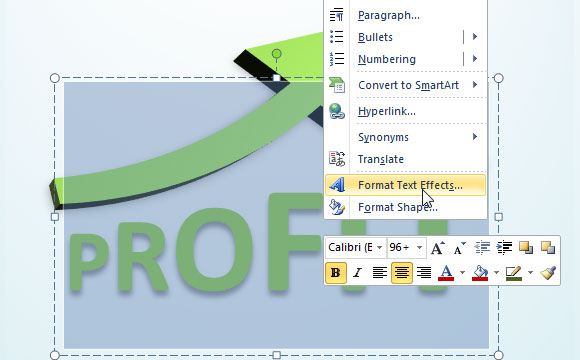
Ahora aparecerá un nuevo cuadro de diálogo donde podremos agregar sombra, profundidad en formato 3D y cambia el color.
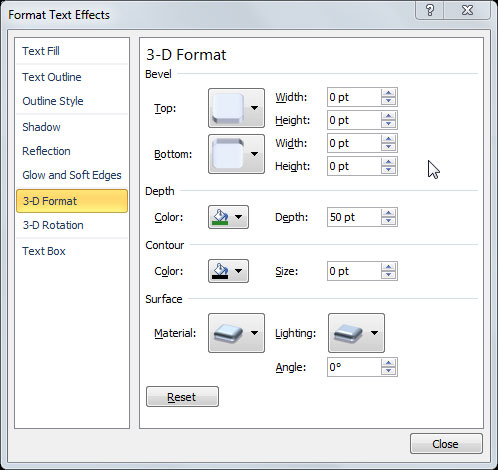
Podemos utilizar esta técnica para hacer imágenes en 3D para presentaciones de PowerPoint o plantillas de PPT. Si necesitamos plantillas relacionadas con nuestro negocio, podemos descargarlas gratis. Este tipo de efectos 3D se puede utilizar por ejemplo para hacer presentaciones sobre alternativas de inversión como Forex o en Opciones Binarias.

Como alternativa, podemos crear otras variantes que modifican las opciones de texto y estilos de sombra.
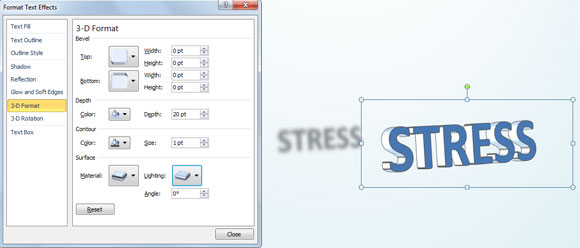
Y aquí está la imagen final.
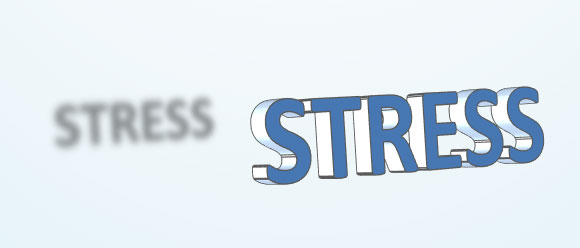
Para más información no dude en consultar nuestro artículo original How to make 3D Text in PowerPoint

 Gold PowerPoint Template
Gold PowerPoint Template Office PowerPoint Template
Office PowerPoint Template Investor PowerPoint Template
Investor PowerPoint Template Management PowerPoint Template
Management PowerPoint Template Team Building Template
Team Building Template Project Management
Project Management